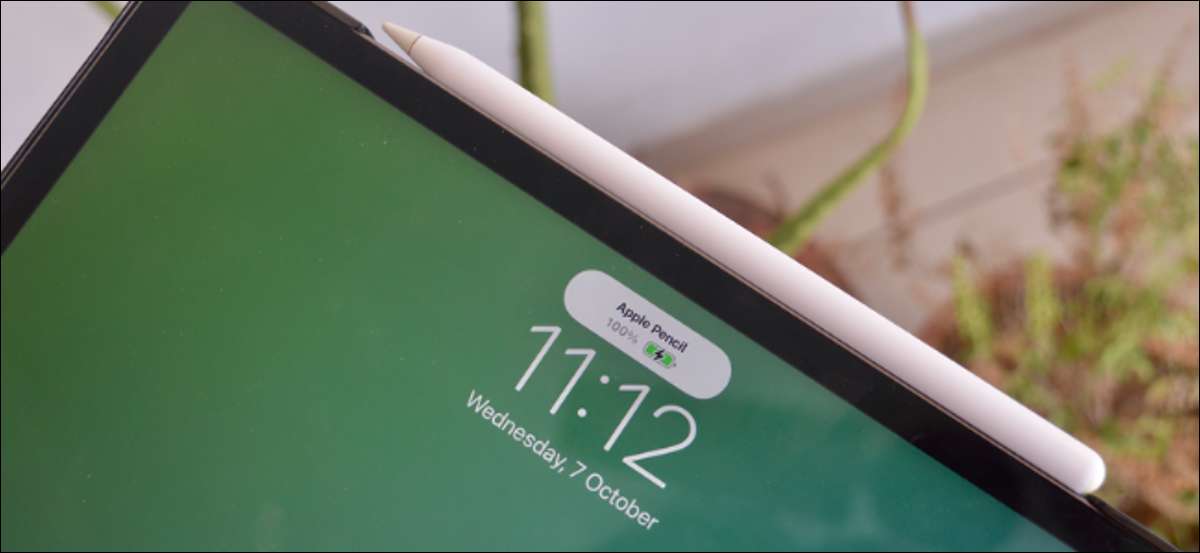
Apple nabízí dvě různé generace jablečné tužky, které jsou kompatibilní s různými iPads. Jako oba jsou baterie napájeny, nevyhnutelně budou vyčerpány šťávy. Zde je návod, jak účtovat a zkontrolovat procento baterie vaší tužky Apple.
Jak účtovat první generaci Apple tužka
Nabíjení první generace Apple tužka není nejelegantnější záležitostí. První generace Apple tužka je kompatibilní se všemi iPad, která loď, která loď s fyzickou domovskou tlačítkem a bleskovým portem.
Pokud potřebujete pomoci identifikovat, která Apple tužka vlastníte, víte, že příslušenství první generace je zcela kruhové.
Je to spárováno a účtováno stejným způsobem. Vezměte si tužku Apple a vyjměte čepici z horní části stylusu. Nyní uvidíte konektor osvětlení na konci tužky Apple.

Vložte tento konektor do blesku v dolní části iPadu. Slyšíte Ding a Apple tužka začne nabíjení.
Udržujte Apple tužku připojenou; Plné nabití se děje kolem 15 až 30 minut. Uvádíme vás, jak vidět procento baterie na tužku Apple na konci článku.
Pokud se vám nelíbí nabíjení vaší tužky Apple pomocí vašeho iPadu (a je to docela trapné záležitost), můžete použít bleskový adaptér, který přišel v krabici s tužkou Apple.

Připojte tužku Apple k adaptéru a připojte adaptér do bleskový kabel, který chcete nabíjet stylus.
Jak účtovat druhou generaci Apple tužku
Apple zlepšil nabíjení zkušenosti s tužkou druhé generace pomocí skoky a hranic. Druhá-gen Apple tužka je podporována novějším ipadem iPad a IPad Air. Tyto iPady mají ploché hrany a nemají fyzické domácí tlačítka.
Druhá generace jablečná tužka magneticky zaklapne na stranu iPadu, protože má jeden plochý okraj (spolu s Programovatelné tlačítko ). A to je vše, co musíte udělat pro párování a nabíjení tužky Apple.
Dejte si tužku Apple na vrcholu iPadu (kdy v krajině), a uvidíte banner, který vám říká, že příslušenství je nabíjení. Zobrazí se také procento baterie.
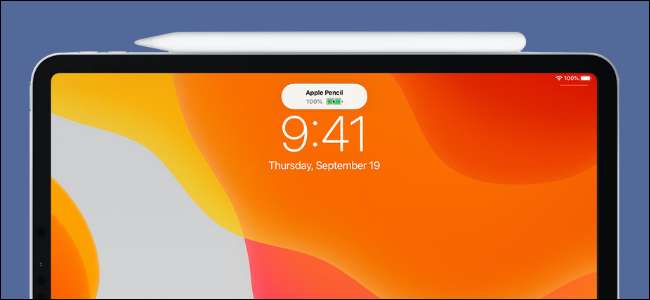
Vzhledem k tomu, že je to způsob, jak skladovat a nosit tužku s iPadem, vaše tužka Apple bude téměř nikdy bez poplatku.
Pokud se to stane, připojit jej k iPadu vám poskytne požadovaný poplatek za pár minut. Získáte také oznámení, když je vaše tužka jablka spuštěna nízká baterie.
Jak zobrazit procento baterie Apple tužka
Pokud používáte tužku s iPad, Apple automaticky přidává baterie widget na obrazovku zobrazení zobrazení. Můžete přejít doprava vpravo na domovské obrazovce iPad, abyste vyvedli "dnes pohled". Zde přejeďte, abyste našli widget "baterie".
Podíváte se na úroveň baterie připojené tužky Apple.
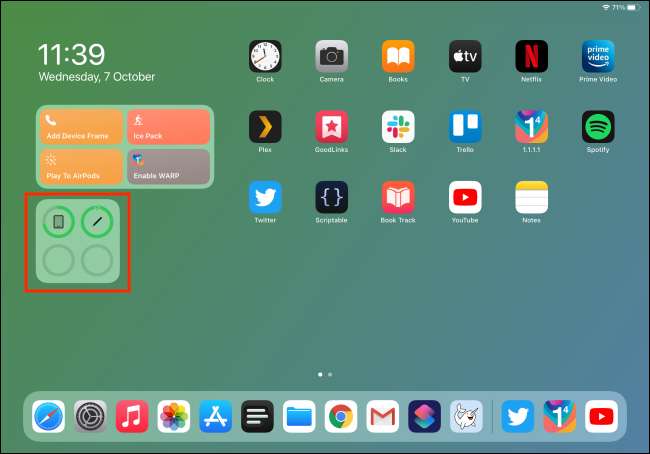
Pokud nemůžete najít widget baterií, můžete Přidat widget Za pár vteřin. Klepnutím a podržením prázdné části domovské obrazovky zadejte Režim jiggle. .
PŘÍBUZNÝ: Jak přidat widgety do domovské obrazovky iPad na iPados 14
Zde klepněte na tlačítko "+" v levém horním rohu obrazovky.

Z rozbalovací nabídky widgets vyberte možnost "Baterie".
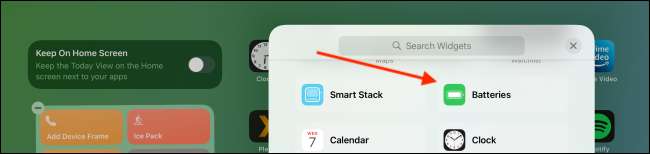
Uvidíte widget ve třech velikostech. Pokud chcete zobrazit procento baterie, použijte malou nebo velkou velikost a poté klepněte na tlačítko "Přidat widget".
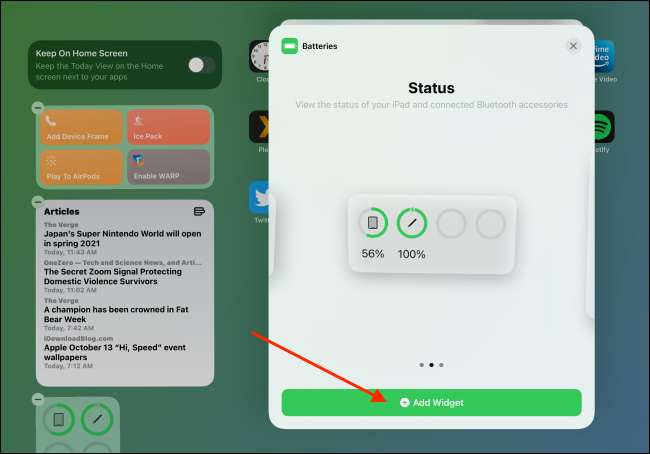
Widget bude přidán do konce dnešního pohledu. Můžete ji přesunout tam, kde chcete na této obrazovce. Přejeďte z domovského řádku, abyste uložili rozložení widgetu.

Nyní můžete kdykoliv vidět procento baterie vaší tužky Apple, bez ohledu na to, zda je to nabíjení nebo ne.
Jednou z nejlepších věcí, které můžete udělat s tužkou Apple, je použít Vezměte ručně psané poznámky v aplikaci Notes . Rozloučte se s perem a papírem, jednou a pro všechny!
PŘÍBUZNÝ: Jak vzít ručně psané poznámky na váš iPad pomocí tužky Apple






